我们在win11电脑上的操作都会被电脑记录下来,例如电脑的保护历史,有些用户想要将win11电脑的保护历史记录删除来防止隐私泄露,却不知道win11保护历史记录的删除方法是什么,今天
我们在win11电脑上的操作都会被电脑记录下来,例如电脑的保护历史,有些用户想要将win11电脑的保护历史记录删除来防止隐私泄露,却不知道win11保护历史记录的删除方法是什么,今天小编就教大家windows11保护历史记录清除的操作步骤,如果你刚好遇到这个问题,跟着小编一起来操作吧。
推荐下载:windows11正式版
方法如下:
1.在电脑任务栏中点击开始菜单,并选择其中的设置进入。
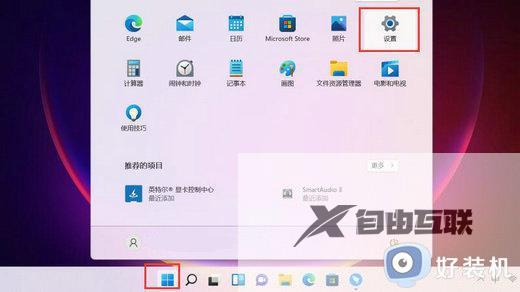
2.点击左侧的隐私和安全性,再点击右侧的活动历史记录。
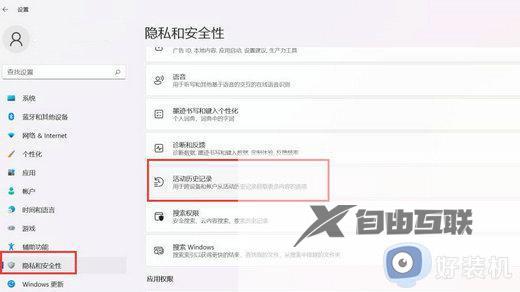
3.取消勾选在此设备上存储我的活动历史记录即可。

以上就是windows11保护历史记录清除的操作步骤的全部内容了,希望对各位小伙伴有所帮助。
